修改此控制項目會使頁面自動更新
macOS 使用手冊

在 Mac 上開啟或關閉自動同步
每當你將裝置連接到 Mac,你可以自動同步內容,或手動同步內容。
請參閱:同步 Mac 和裝置簡介。
將裝置連接到 Mac。
你可以使用 USB 或 USB-C 連接線,或使用 Wi-Fi 連線來連接裝置。請參閱:在 Mac 和 iPhone、iPad 或 iPod touch 之間透過 Wi-Fi 同步內容。
在 Mac 上的 Finder
 中,從 Finder 側邊欄中選取裝置。
中,從 Finder 側邊欄中選取裝置。
若你使用 USB 連接線將裝置連接到 Mac 而沒有在 Finder 側邊欄中看到該裝置,請參閱:若你的裝置並未顯示在側邊欄中。
在按鈕列中按一下「一般」。
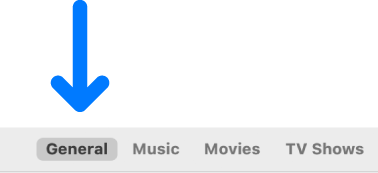
選取「當此 [裝置] 連接時自動同步」來開啟自動同步。
![同步選項,已選取「當此 [裝置] 連接時自動同步」。](https://help.apple.com/assets/65A8106E7C69B635140E606E/65A81072C0272B1FFA02DE51/zh_TW/93307b4c41c9f02573820ed33e97491a.png)
按一下「套用」。
將裝置與 Mac 中斷連線前,請按一下 Finder 側邊欄中的「退出」按鈕 ![]() 。
。
感謝您的寶貴意見。